Mozilla Firefox je moj privzeti spletni brskalnik zadnjih devet let. V zadnjem desetletju je bilo izdanih več deset spletnih brskalnikov, dva ali trije pa so naložili spletne strani hitreje kot Firefox, vendar zaradi zasebnosti še naprej uporabljam Firefox kot glavni brskalnik.
Kot rečeno, je moj primarni spletni brskalnik Firefox. Večino časa imam v brskalniku vsaj dvajset zavihkov. Včasih, ko ugotovim, da Firefox deluje počasi, ponovno namestim spletni brskalnik. Preden znova namestite brskalnik, moram kopirati vse URL-je, odprte v vseh zavihkih Firefoxa, da jih lahko hitro ponovno odprem po ponovni namestitvi brskalnika.
Ne morete preprosto kopirati vseh URL-jev, odprtih v vseh zavihkih Firefoxa. Seveda lahko kopirate vse URL-je enega po enega, vendar je to dolgočasno delo, če imate na desetine odprtih zavihkov.
Nekaj razširitev, ki vam pomagajo hitro kopirati vse odprte URL-je v vseh zavihkih. Toda zakaj uporabljati razširitev, če to lahko storite brez razširitve tretje osebe?
Kopirajte URL-je v vseh zavihkih Mozilla Firefox brez razširitev
V tem priročniku bomo videli, kako kopirati URL-je, odprte v vseh zavihkih Mozilla Firefox, ne da bi namestili katerokoli razširitev.
1. korak: V brskalniku Firefox kliknite ikono menija Hamburger (glejte sliko spodaj) in kliknite Možnosti .

2. korak: Na kartici Splošno preverite, ali so v polju Domača stran URL-ji. Če ste za domačo stran nastavili URL, zaenkrat kopirajte ta URL v beležnico ali kateri koli drug urejevalnik besedila, če tega URL-ja ne želite izgubiti. Če vam je poznan trenutni URL domače strani, ga ni treba kopirati.
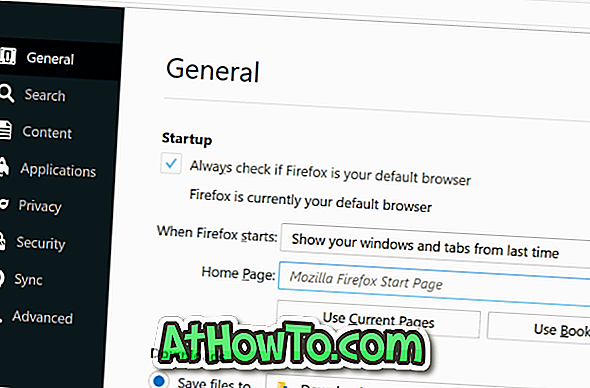
3. korak: Zdaj kliknite gumb Uporabi trenutne strani, če želite samodejno kopirati vse trenutne URL-je, odprte v vseh karticah, v polje Domača stran. Vsi URL-ji v polju Domača stran so ločeni s »|«.
4. korak: Izberite polje Domača stran, hkrati pritisnite tipki Ctrl in C, da kopirate vse URL-je v odložišče.
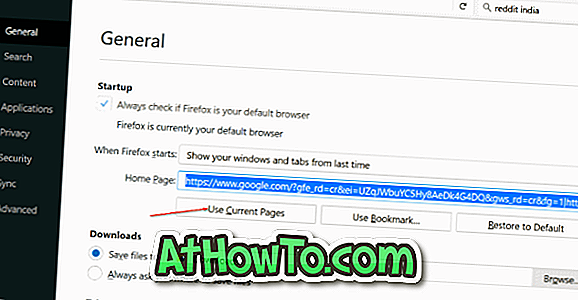
5. korak: Odprite beležnico ali kateri koli drug urejevalnik besedila, uporabite tipke Ctrl + V, da prilepite vse kopirane URL-je. Kot že rečeno, so bili vsi URL-ji ločeni s »|«. To je to!
Zdaj lahko shranite beležnico ali besedilo, ki vsebuje URL-je.














